【初心者向け】Google Gemini(ジェミニ)の使い方完全ガイド!無料でできることから料金プランまで

Gemini(ジェミニ)はGoogleが開発した生成AIで、性能の高さと豊富な機能が人気となり、多くの方に使われています。
しかし、「Geminiは使ったことがあるけど、業務に活用しきれていない」や「具体的にどんな機能があるのか知らない」などの悩みをもっている方も多いでしょう。
本記事では、Geminiの無料版と有料版の違い、テキスト生成や画像認識などの主要機能の活用法、スマートフォンでの利用方法まで網羅的に解説しています。
この記事を読むことで、日常生活からビジネスにいたるまで、Geminiの力をフル活用できるようになるでしょう。

監修者
SHIFT AI代表 木内翔大
SHIFT AIでは、AI時代に負けないために、ChatGPTやGeminiなどの生成AIを活用できる「AI人材」になるためのセミナーを開催しています。
セミナーでは、AI人材として活動しているロールモデルの紹介や、具体的にAI人材になるためのステップを解説しています。
また、昇進・転職などに役立つAIスキルや、AI副業で収入を得るためのノウハウも学べます。
さらに参加者限定で、「初心者が使うべきAIツール20選」や「AI副業案件集」「ChatGPTの教科書」など全12個の資料を無料で配布中です。
「AIによって仕事がなくなると聞いて不安」「AI時代に向けてできることを知りたい」という方は、ぜひセミナーに参加してみてください。
目次
Geminiとは?基本情報をまずは紹介!
まずはGeminiの基本情報を解説します。
Geminiは無料・日本語で使える生成AI
Gemini(ジェミニ)は、テキスト生成や画像・動画生成、データ分析などの機能を備えているGoogleが開発した生成AIです。
Geminiは基本的な機能を無料で利用できます。Geminiの無料版では、テキストの生成や簡単な質問への回答、画像の認識・生成なども可能です。GoogleマップやGmailなどの各種サービスとの連携機能も無料で利用できます。
また、Geminiは日本語でも使用できるため、英語が苦手な方でも安心して利用できます。
ただし、基本的な機能は無料で使えるものの、より高度な機能や高性能モデルを回数制限なしで使いたい場合は、有料版のGoogle AI Pro(月額2,900円:税込)の利用を検討する必要があります。
Google AI Proについては、記事後半で詳しく解説しています。
GeminiはBardとは違う?
Geminiは、Googleが以前公開していたBard(バード)という生成AIの後継モデルです。
現在Bardは一般的に使用されておらず、Geminiのみが利用可能です。
Geminiの料金プランと使えるモデル
Geminiには3つのプランがあります。具体的な料金や使える機能・モデルは以下のとおりです。
| 項目 | 無料版Gemini | Google AI Pro | Google AI Ultra |
|---|---|---|---|
| 料金 | 0円 | 2,900円/月 (初月無料) | 36,400円/月 (最初の3ヶ月は18,000円/月) |
| モデル:Gemini 2.5 Pro | 制限付きアクセス | 拡張アクセス | 最上位アクセス |
| モデル:Gemini 2.5 Flash | 一般的なアクセス | 一般的なアクセス | 一般的なアクセス |
| 機能:Deep Research | 制限付きアクセス (Gemini 2.0 Flashを利用可能) | 上位アクセス (Gemini 2.5 Proまたは2.0 Flashを利用可能) | 最上位アクセス (Gemini 2.5 Proまたは2.0 Flashを利用可能) |
| 機能:動画生成 ※企業アカウントで利用不可 | – | 制限付きアクセス (Veo 3 Fastを利用可能) | 最上位アクセス (Veo 3を利用可能) |
| 機能:画像生成 | 通常アクセス | 通常アクセス | 通常アクセス |
| 機能:音声概要 | 制限付きアクセス | 上位アクセス | 最上位アクセス |
| 性能:コンテキストウィンドウ※1 | 32,000トークン | 100万トークン | 100万トークン |
| 機能への早期アクセス | – | – | 一部の新機能への優先アクセス |
※1:ひとつのチャットで読み込めるデータ量。1トークンは日本語で0.6〜0.7文字程度
上記のように、プランによって使える機能や回数に差があります。
また、どれだけ多くの情報を読み込めるかを示す「コンテキストウィンドウ」も異なるため、一度に大量のテキストやデータを処理したい場合にも、有料プランが推奨されます。
なお、Geminiのモデルの特徴は以下のとおりです。
- Gemini 2.5 Flash:回答速度が早く、性能も高い。
- Gemini 2.5 Pro:Googleの最高性能AIモデル。回答速度はFlashよりも遅いが精度が高い。
Geminiの料金プランについては、以下の記事で詳しく解説しているため参考にしてみてください。
【1分で完了】Geminiの始め方
Geminiはブラウザ版とスマホ版(iOSとAndroid)で使えるため、それぞれの始め方を解説します。
ブラウザ版で始める方法
Geminiを始めるために必要なのは、Googleアカウントのみです。Googleアカウントを持った状態で、Geminiの公式サイトにアクセスしましょう。
公式サイトにアクセスしたら、自身のアカウントを選択してください。
※Geminiのアップデートにより操作が異なる場合あり
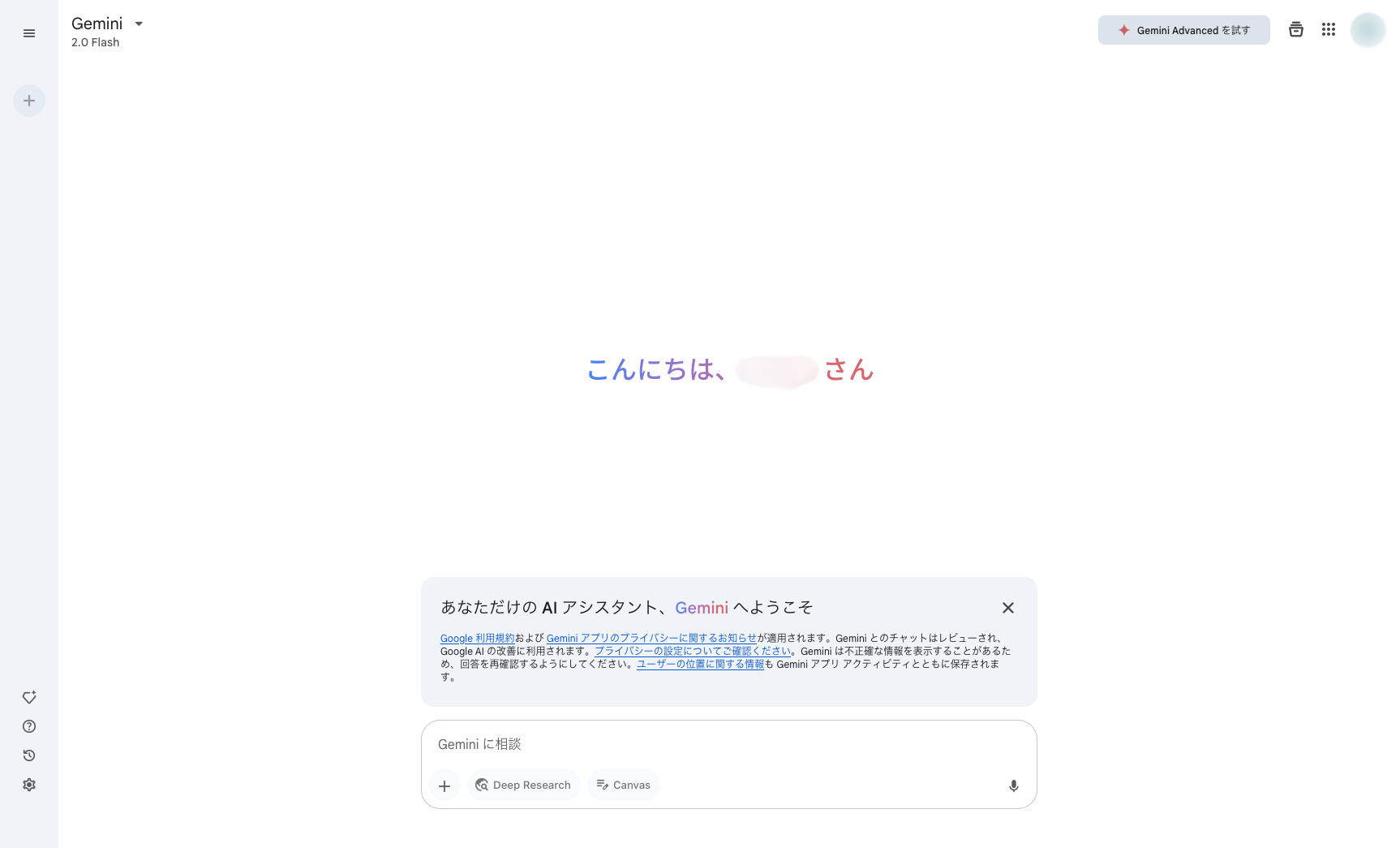
はじめてGeminiを使う場合は、利用規約とプライバシーを確認するページに移動します。
下までスクロールして問題なければ、同意ボタンをクリックしましょう。これで、Geminiのアカウント作成は完了です。
スマホで始める方法【Android・iOS】
Geminiは、スマートフォンでも簡単に利用できるように設計されています。Android端末とiOS端末で、それぞれ異なる方法でGeminiにアクセスできます。
| デバイス | ダウンロード手順 | アプリ名 | 利用方法 |
|---|---|---|---|
| Android | Google Playストアからダウンロード | Gemini | メインのモバイルアシスタントに設定可能。「OK Google」で起動 |
| iOS(iPhone) | App Storeからダウンロード | チャット欄からチャット開始 |
AndroidとiOS版のGeminiは両方とも直感的で使いやすく設計されており、テキスト入力だけでなく、音声入力や画像のアップロードも簡単に行えます。
外出先でも素早くGeminiの機能を活用できるため、たとえば旅行中に現地の言語で書かれた看板の写真を撮影し、Geminiに翻訳を依頼するといった使い方ができます。
スマートフォンでGeminiを利用することで、移動中の作業効率が向上し、いつでもどこでもAIのサポートを受けられるようになるのです。
デバイス別にGeminiを呼び出す方法について以下の記事で詳しく解説しているので、アプリで使う際の参考にしてみてください。
【日本語で使える】Geminiの使い方を機能別に解説
本章では、Geminiがもつ多数の機能別に使い方を解説します。
- テキスト生成
- 画像・音声認識
- 動画読み込み
- ファイル読み込み・データ分析
- Google Workspaceとの連携
- Gems
- 画像生成(Imagen)
- 動画生成(Veo)
- Canvas
- Deep Research
- パーソナライズモード
それぞれの機能の使い方をマスターして、Geminiを使いこなしましょう。
テキスト生成
Geminiは膨大なデータを学習しているため、プロンプト入力フォームにテキストを入力するだけで多様なトピックで文章を生成できます。
たとえば「iPhoneに関するブログ記事を2000文字程度で執筆してください。」と入力すると、以下のようにボリュームのある記事が出力されます。
Geminiでテキスト生成を行うことで、ブログ記事の執筆やメールの作成、レポートの要約など、幅広い用途に活用できます。
生成された文章は、必要に応じて編集や調整が可能です。また、文体や形式を指定することで、より目的に合った文章を生成できます。
Geminiのテキスト生成機能を活用することで、文章作成の時間を大幅に短縮し、アイデアの整理や表現の幅を広げられるでしょう。
画像・音声認識
Geminiは視覚的・聴覚的情報を理解し、それにもとづいて適切な応答を生成する能力をもっています。テキスト、画像、音声など複数の形式の情報を同時に処理できる能力のことを「マルチモーダル」と呼びます。
画像認識を使用する場合、Geminiに画像をアップロードします。その後、画像に関する質問や指示を入力することで、Geminiは画像の内容を分析し、適切な回答を提供します。
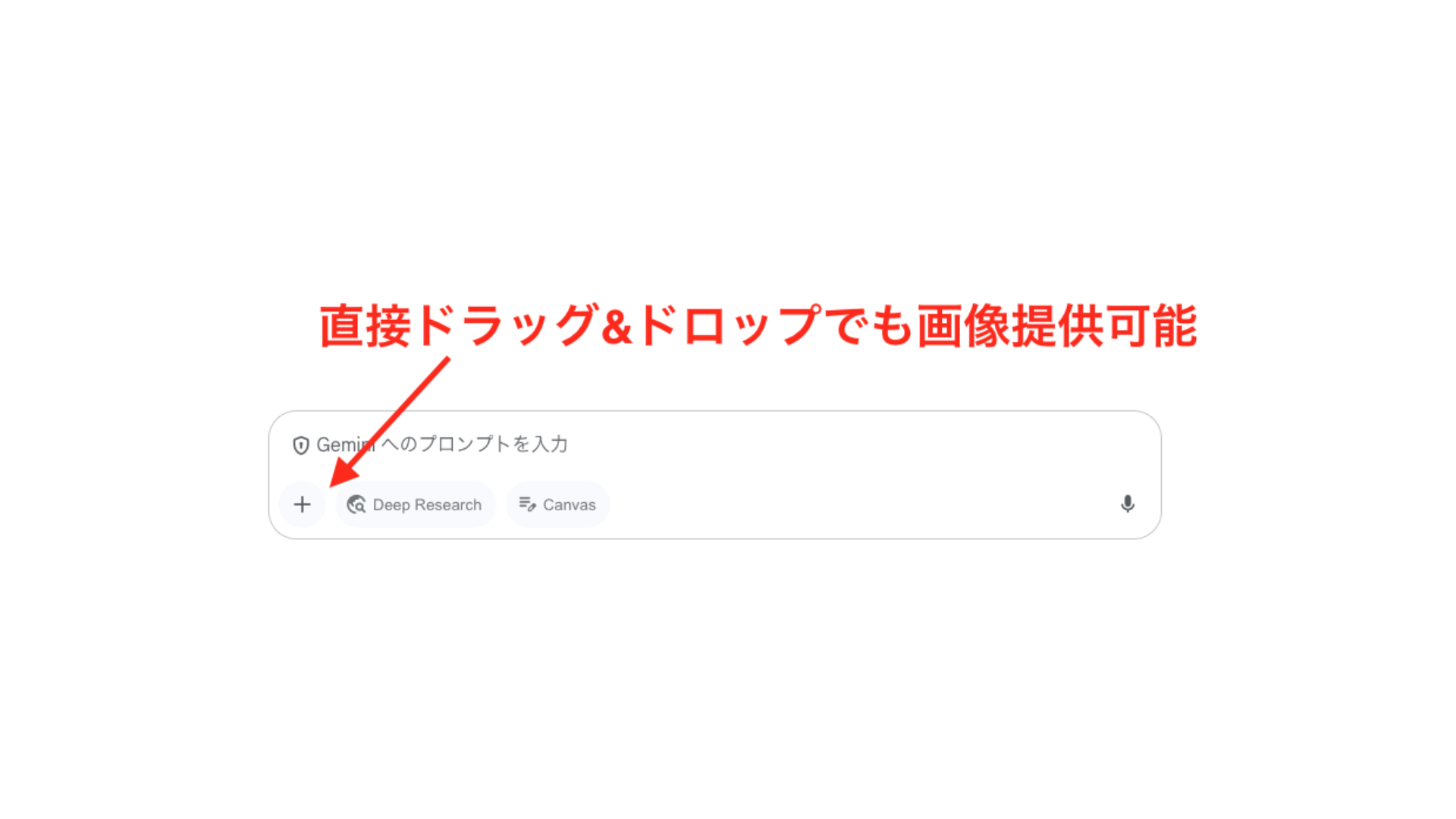
たとえば、料理の写真をアップロードし、「この料理のレシピを教えて」と尋ねると、Geminiは画像を分析してレシピを提案します。
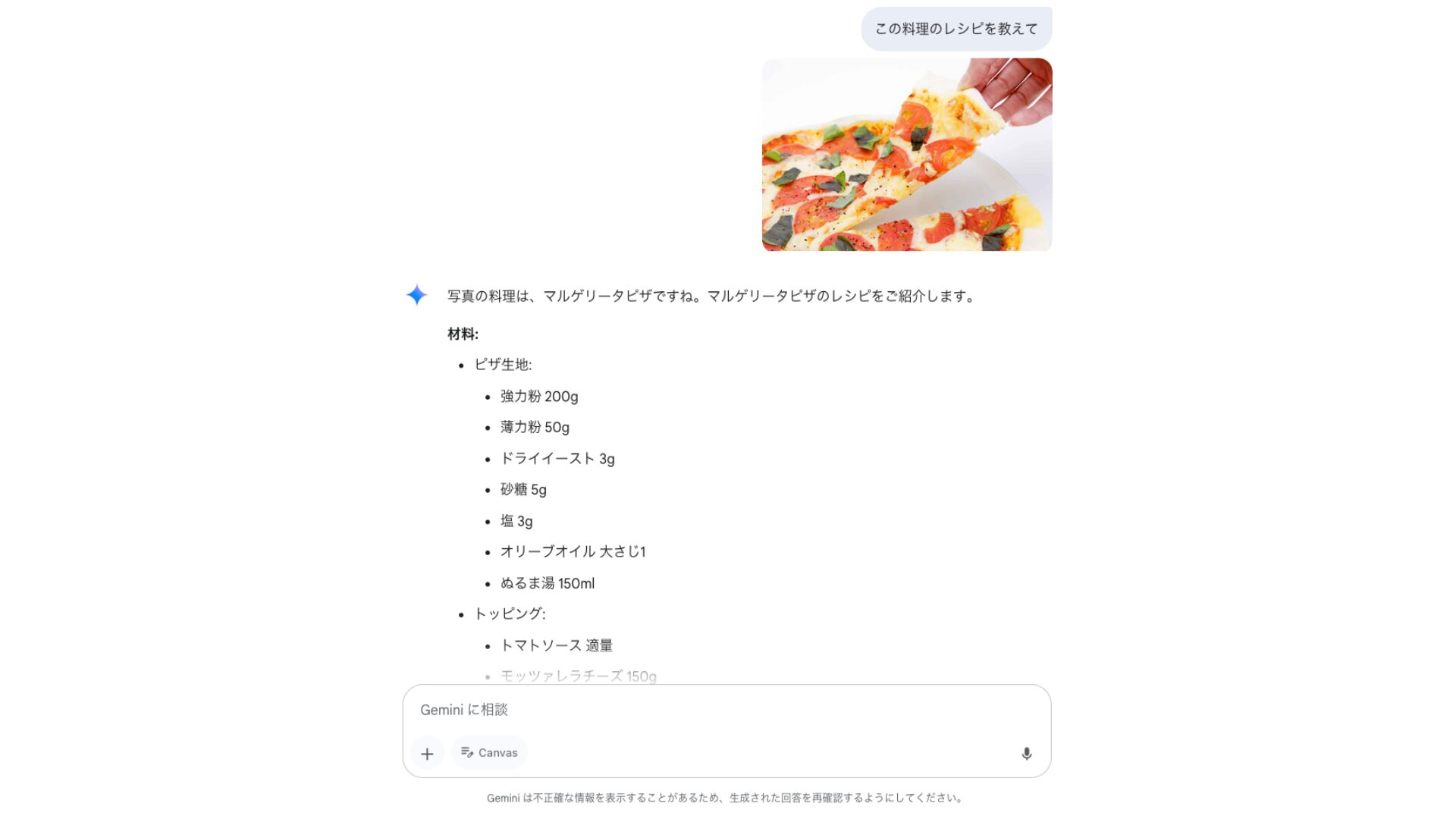
また、プロンプト入力フォームのマイクアイコンを押して声でプロンプトを入力することもできます。
タイピングでプロンプトを入力する手間を省けるため、音声入力もぜひ使ってみてください。音声入力については以下の記事で詳しく解説しています。
マルチモーダル機能を使うことで、テキスト以外の情報もGeminiに伝えられ、より多様なシーンで活用できるでしょう。
動画読み込み
Geminiは、動画の読み込みも可能です。動画内の音声だけでなく、動画の内容そのものも読み込めるため、「どんな動画なのか」「どの場面で誰がどんな行動をしているのか」なども把握できます。
動画読み込みは画像の読み込みと同様に、直接ファイルをドラッグ&ドロップするか、「+」ボタンからファイルを提供することで使えます。
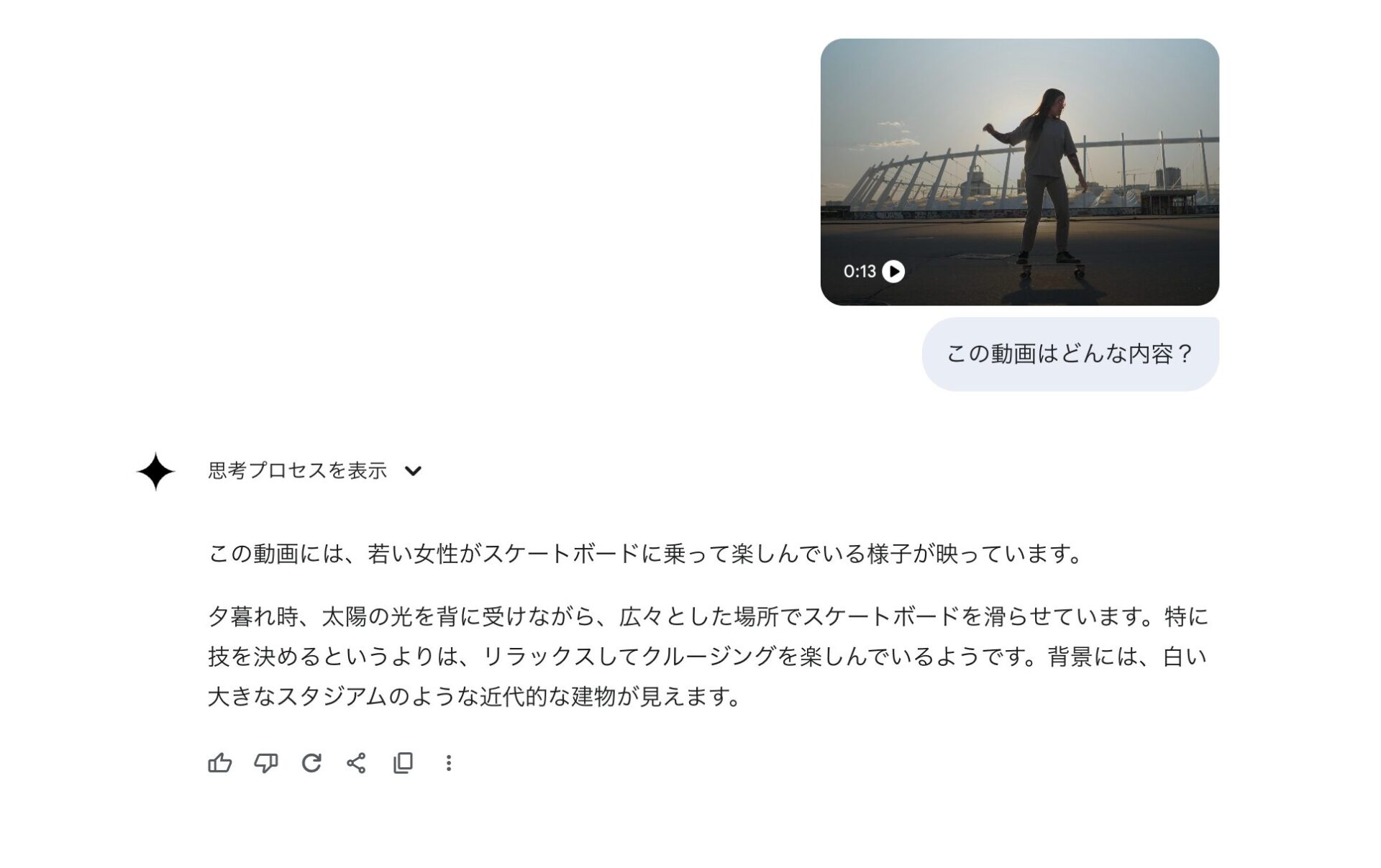
上記は13秒の短い動画の読み込みですが、数十分の動画でも読み込み可能です。(ただし上限あり)
動画読み込み機能を使うことで、動画の文字起こしや動画構成のレビューなど、さまざまな業務を効率化できます。
ファイル読み込み・データ分析
Geminiは、PDFやtxt、CSVファイルなど多様な形式のファイルを読み込み、その内容にもとづいて応答を生成できます。この機能により、大量の文書や複雑なデータセットを瞬時に処理し、重要な情報を抽出できるようになります。
ファイル読み込み機能を使用するには、まずGeminiでファイルをアップロードします。アップロード方法は、画像アップロードの方法と同様です。ファイルがアップロードされたら、そのファイルに関する質問や指示を入力します。
たとえば、研究論文のPDFをアップロードし、「この論文の内容を初心者にもわかりやすいように要約してください。」と指示すると、Geminiは論文を解析して要約できます。
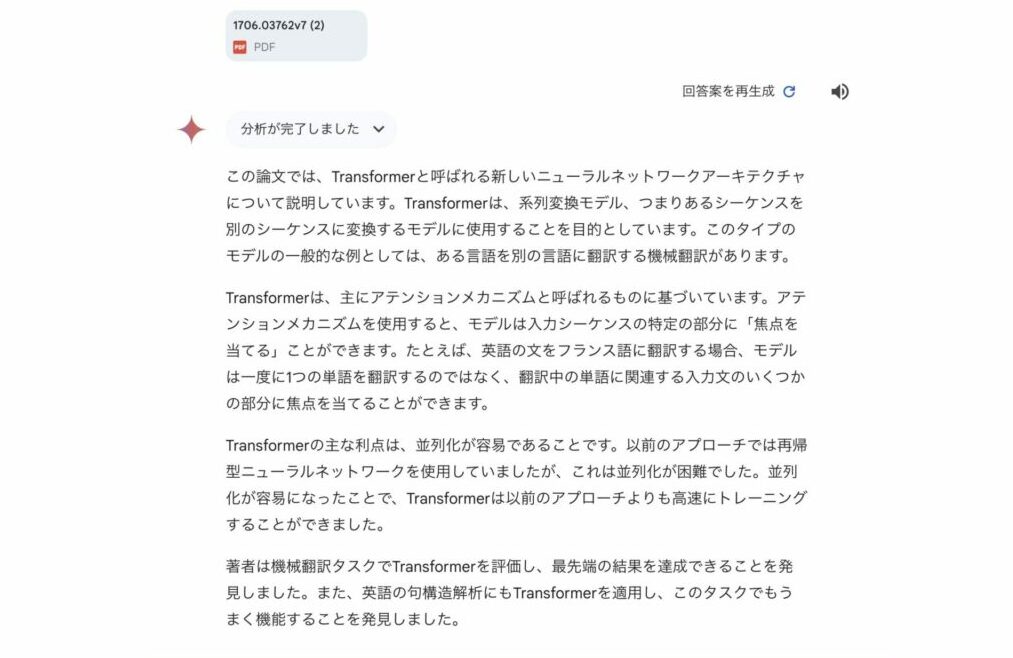
また、CSVファイルを提供すると、Geminiの内部でプログラミングが実行され、データ分析も可能になります。
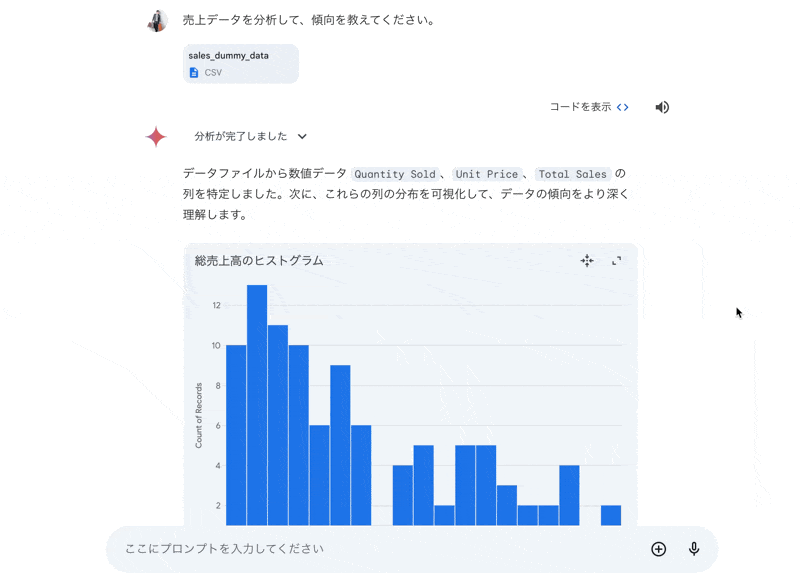
この機能は、文書の要約、データ分析、情報抽出など、さまざまな用途に活用できます。複雑な情報を短時間で理解し、意思決定に役立つ洞察を得るのに役立つでしょう。
なお、ExcelやHTMLなどの一部のファイル形式を使ったデータ分析は、Google AI Proのみで利用可能です。Gemini 2.5 Proを使用することで、より詳細な分析が可能です。
Gemini 2.5 Proについては、以下の記事を参考にしてみてください。
Google Workspaceとの連携
Geminiは、Googleマップ、YouTube、Gmail、Google検索など、普段使用しているGoogle Workspaceと連携できます。
たとえば、Geminiに「東京駅から横浜駅までの経路を教えて」と尋ねると、Googleマップと連携して最適な経路を提案します。
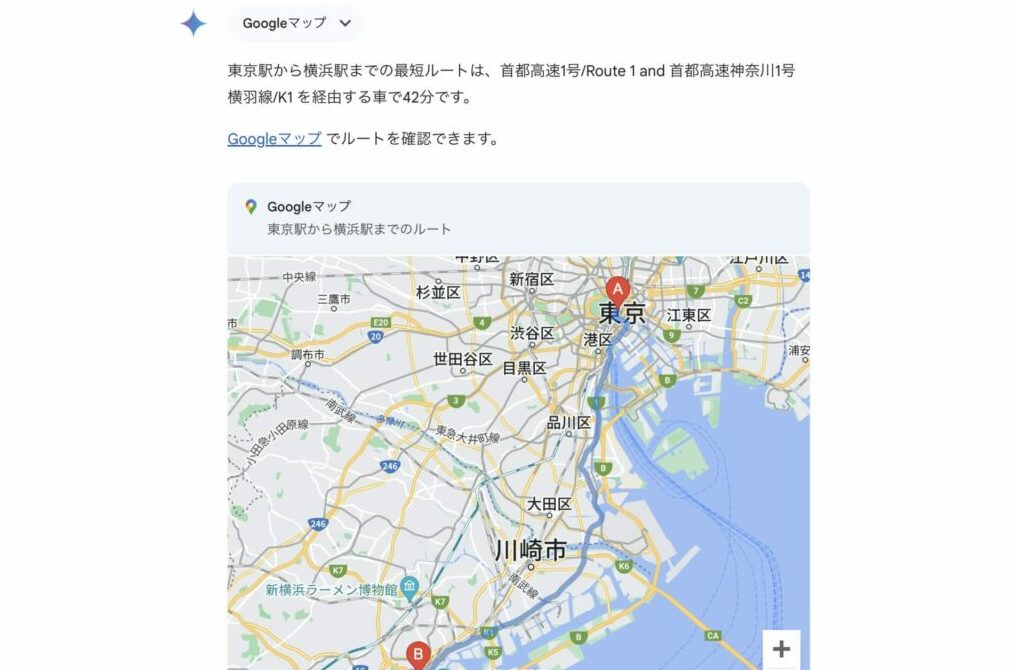
また、「最近の未読メールを要約して」と指示すれば、Gmailと連携して未読メールの内容を分析し、簡潔な要約を提供します。YouTube動画のURLから、内容の要約も可能です。
普段使っているGoogleのサービスと連携できるのは、Googleが開発したGeminiならではの強みです。
Gems
Gems(ジェムズ)は、Geminiをカスタマイズして特定のタスクに特化したAIチャットボットを作成できる機能です。
この機能により、自分のニーズに合わせた専用のAIチャットボットを作り出せ、繰り返し行うタスクの効率を大幅に向上できます。
たとえば、フランクな口調で話すことに特化したGeminiを作成できます。
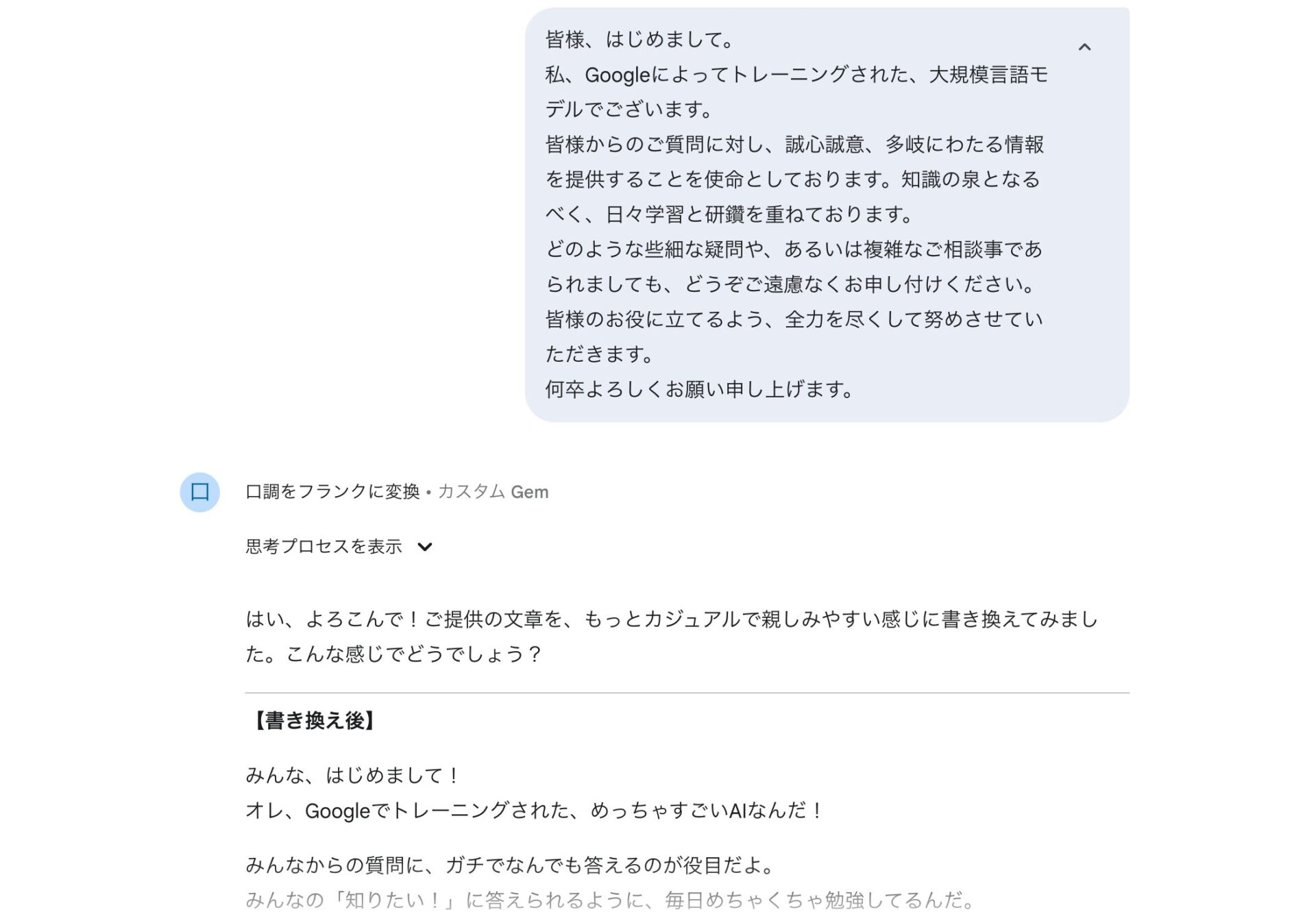
通常のGeminiは、指示をしなければ丁寧な口調で話しますが、上記のGemsでは事前に指示を組み込んでいるため自動的にフランクな口調で話します。
Gemsの具体的な作り方や活用例などについては、以下の記事で詳しく解説しているため、参考にしてみてください。
画像生成(Imagen)
Geminiでは画像生成AI「Imagen 4」を全ユーザーが無料で使用でき、プロンプトによる指示から、高品質で多様な画像を生成できます。
たとえば以下のように精巧な画像を生成できます。
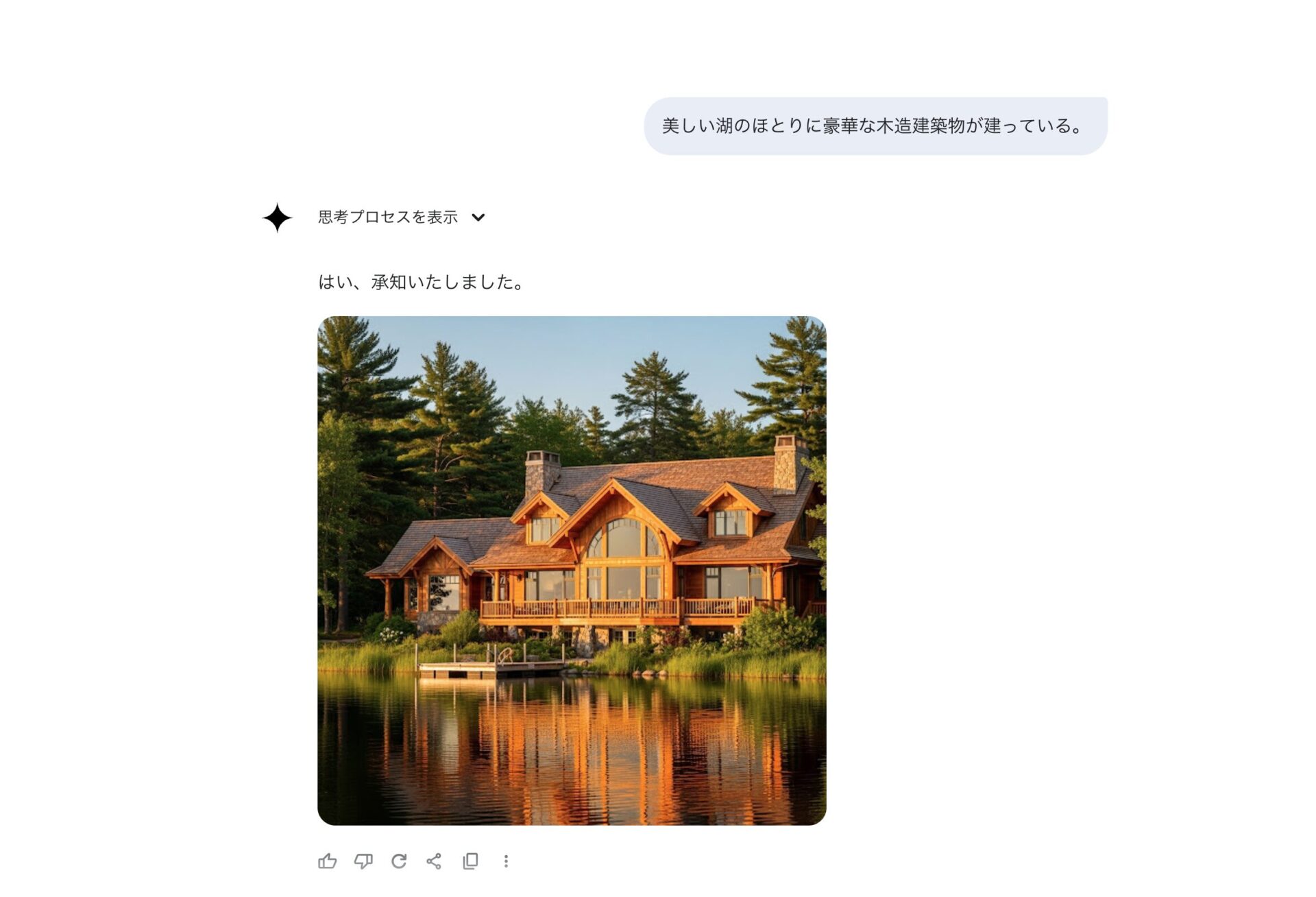
Imagen 4は、鮮やかな色彩と多様なスタイルを駆使し、写実的な画像からアニメ調の絵まで、幅広い表現が可能です。
プレゼンテーション資料の作成、ブログ記事の挿絵、商品イメージの生成など、幅広い用途に活用できます。
Imagen 4の特徴や使い方に関しては、以下の記事で詳しく解説しているため、ぜひ参考にしてみてください。
動画生成(Veo)
Geminiでは、Googleの動画生成AI「Veo 3」を用いた動画の生成も可能です。Veo 3は高精度なだけでなく、音声やBGM付きの動画を生成できる点が特徴です。
動画の生成は、2025年7月時点では有料プランの個人アカウントのみ利用可能です。使い方は、プロンプト入力画面の「動画」を選択して、プロンプトを入力するだけです。
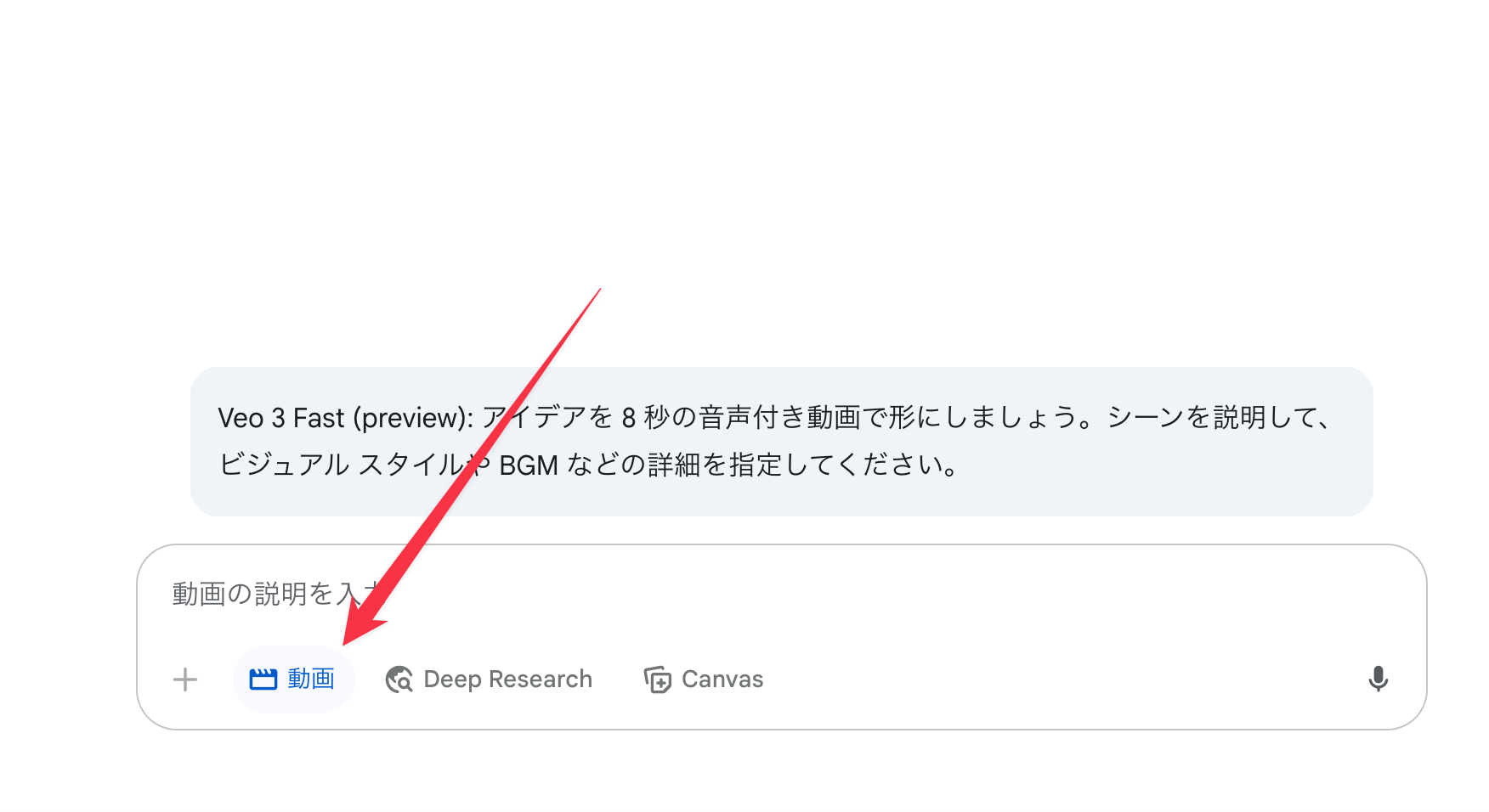
今回は以下の動画を生成してみました。
このように、登場人物の音声まで生成できます。動画のクオリティも本物の人間と見分けがつきません。
動画生成をしてみたい方は有料プランへの加入を検討してみてください。
Veo 3の特徴や使い方のコツなどは、以下の記事で詳しく解説しているため参考にしてみてください。
Canvas
Canvas(キャンバス)は、Geminiから生成された回答の編集と確認を、同じ画面内で行える機能です。Canvasは無料版でも利用可能です。
Canvasを使うことで、テキストの一部だけを編集したり、その場でアプリの見た目や機能などを確認したりできます。
Canvasを使用する場合、チャット欄の「Canvas」をオンにしてからプロンプトを入力しましょう。
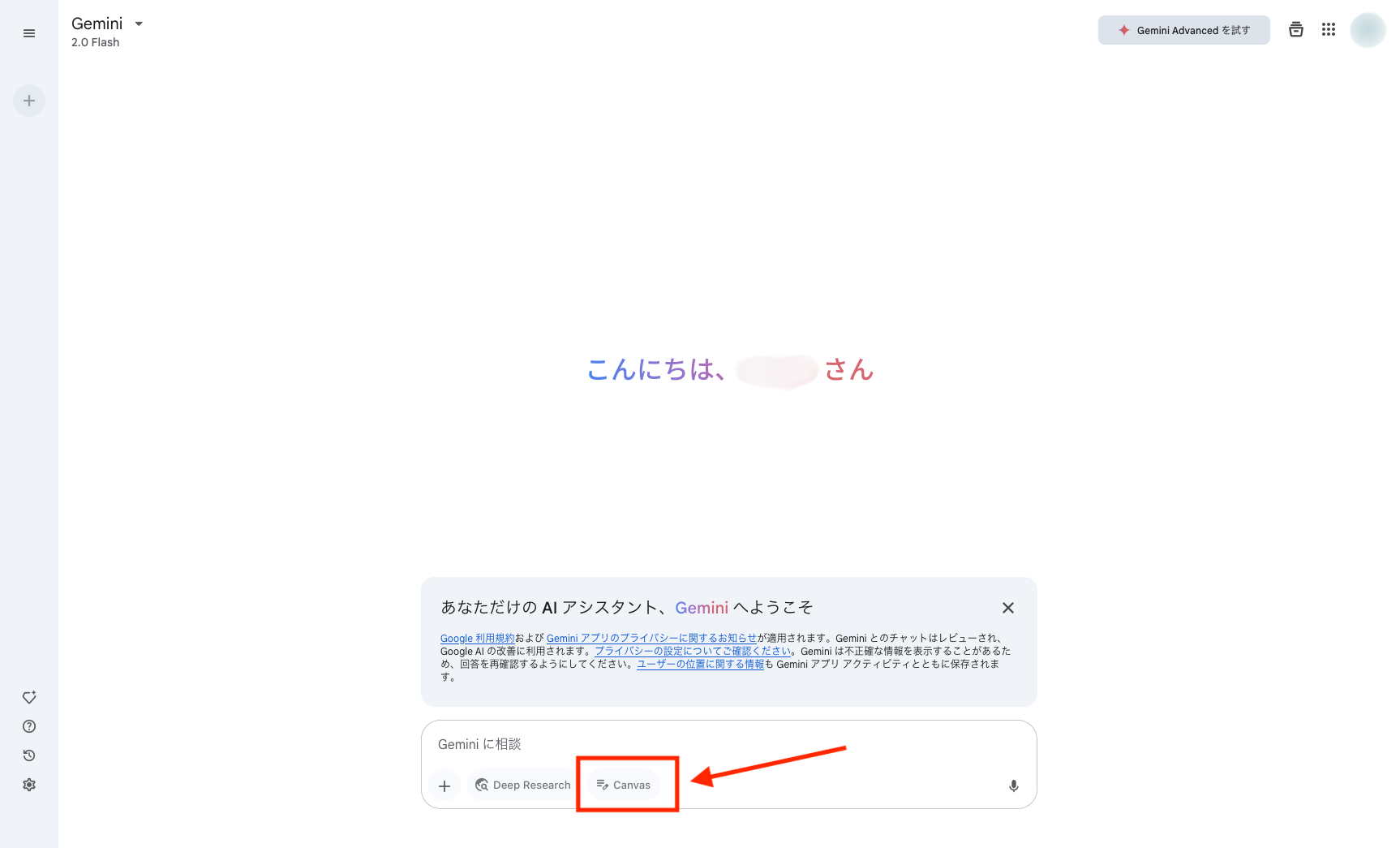
例として、Geminiに「2025年の生成AI業界の動向に関するレポートを作成してください。」と入力します。
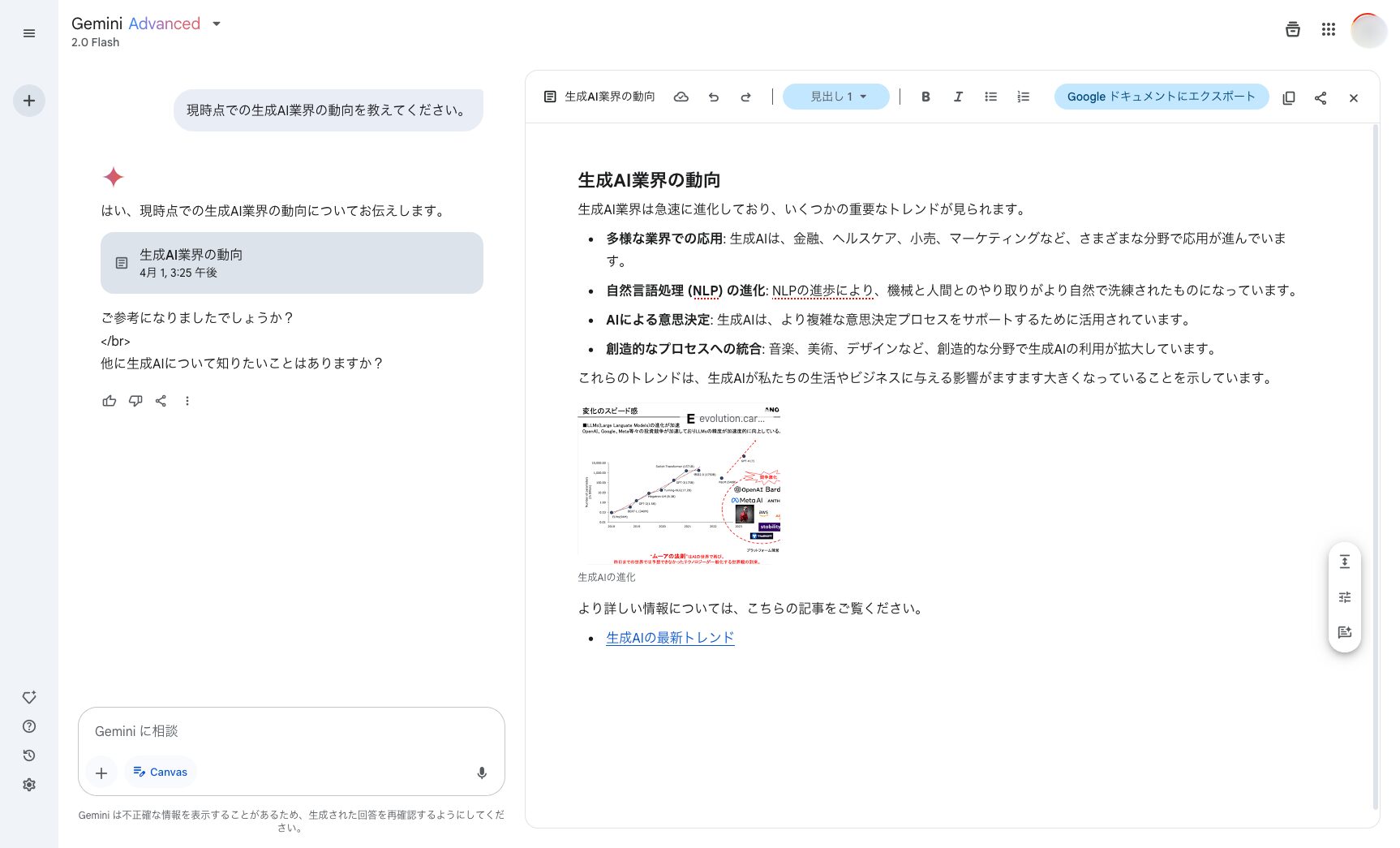
Canvasで生成されたテキストは、画像右のエディタ画面で、見出しや太字などをブログ記事のように直接編集できます。
さらに、画面左下のチャット欄で、Geminiに追加で質問することも可能です。完成したら、ワンクリックでGoogleドキュメントに保存できます。
さらに、Canvasではアプリを作成して、見た目や機能の確認も可能です。以下のようにクイズアプリを作成して、URLを発行し、他の人と共有することもできます。
Canvasの特徴や使い方に関しては、以下の記事で詳しく解説しているため、参考にしてみてください。
SHIFT AIでは、ChatGPTやGeminiなどの生成AIを活用して、AIを使った副業の始め方や、収入を得るまでのロードマップを解説するセミナーを開催しています。
また、参加者限定で、「初心者が使うべきAIツール20選」や「AI副業案件集」「ChatGPTの教科書」など全12個の資料を無料で配布しています。
「AIを使って最速で副業収入を得る方法を知りたい」という方は、ぜひセミナーに参加してみてください。
スキルゼロから始められる!
無料AIセミナーに参加する
Deep Research
GeminiのDeep Research(ディープリサーチ)という機能では、通常のGeminiよりも深いリサーチと推論によって、数千〜1万文字以上の超詳細なレポートを仕上げられます。
Deep Researchは、プロンプト入力画面の「Deep Research」ボタンを選択した状態でプロンプトを入力すると使えます。
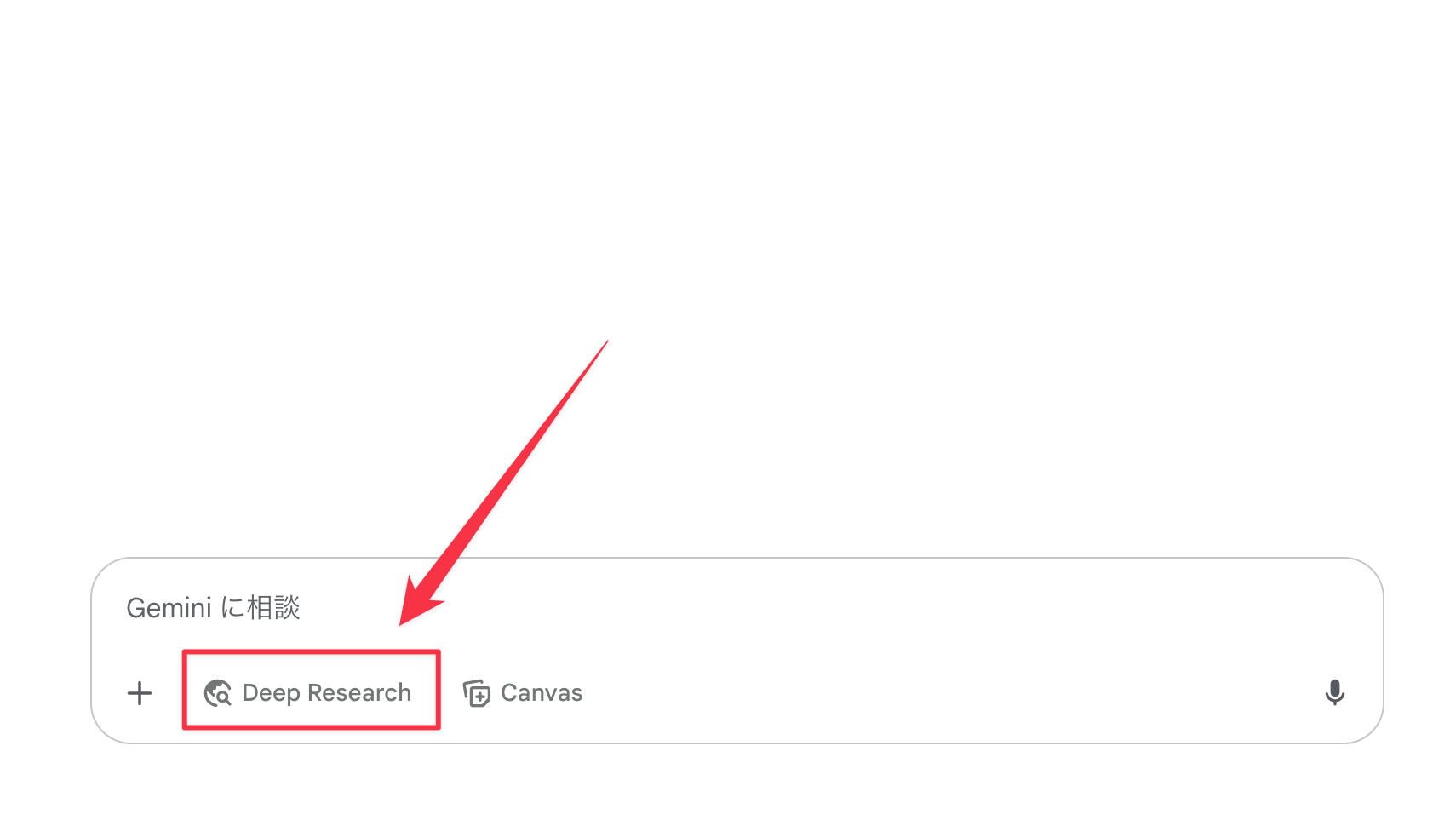
今回は「2025年における自動車業界の動向をまとめてください。」というプロンプトでDeep Researchを使ってみます。
プロンプトを入力すると、レポートの進め方をGeminiから確認されます。問題なければ「リサーチを開始」、修正点があれば「計画を編集」をクリックしましょう。
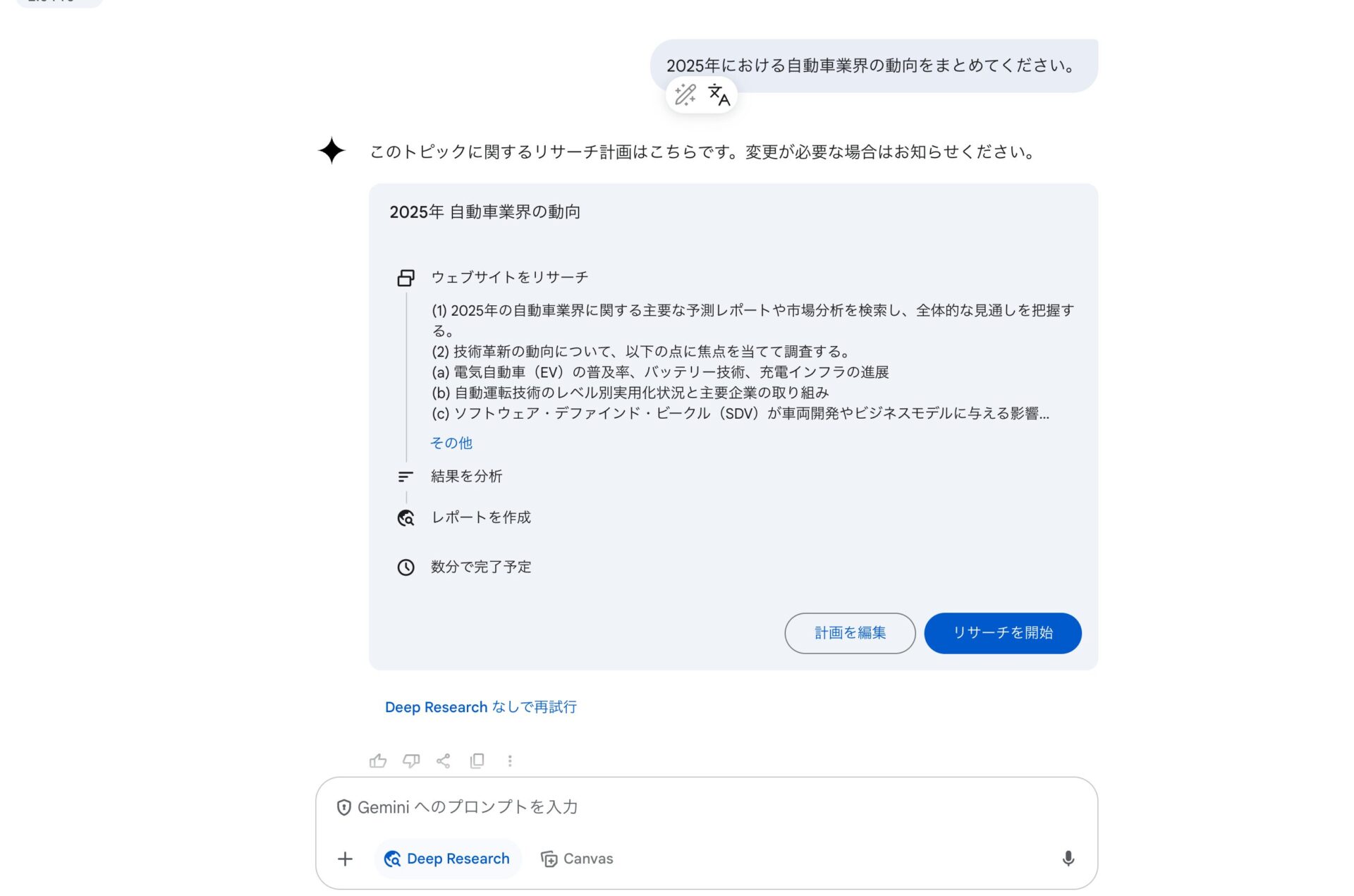
このままリサーチを開始して、出力された結果は以下のとおりです。今回は2万文字超えの詳細なレポートを作成してくれました。通常のGeminiではここまで詳細なレポートは作成できません。
Deep Researchも無料で利用できます。ただし、無料版で使えるのはGemini 2.5 FlashのDeep Researchのみで、有料版ではGemini 2.5 Proでも使えるようになり、より高精度のレポートを作成できます。
GeminiのDeep Researchについては以下の記事で詳しい使い方を確認できるため、参考にしてみてください。
パーソナライズモード
Geminiにはパーソナライズモードがあり、この機能では自分のGoogle検索履歴をもとに回答を行えます。
パーソナライズモードは、モデル選択で「パーソナライズ」をクリックするだけで使えます。
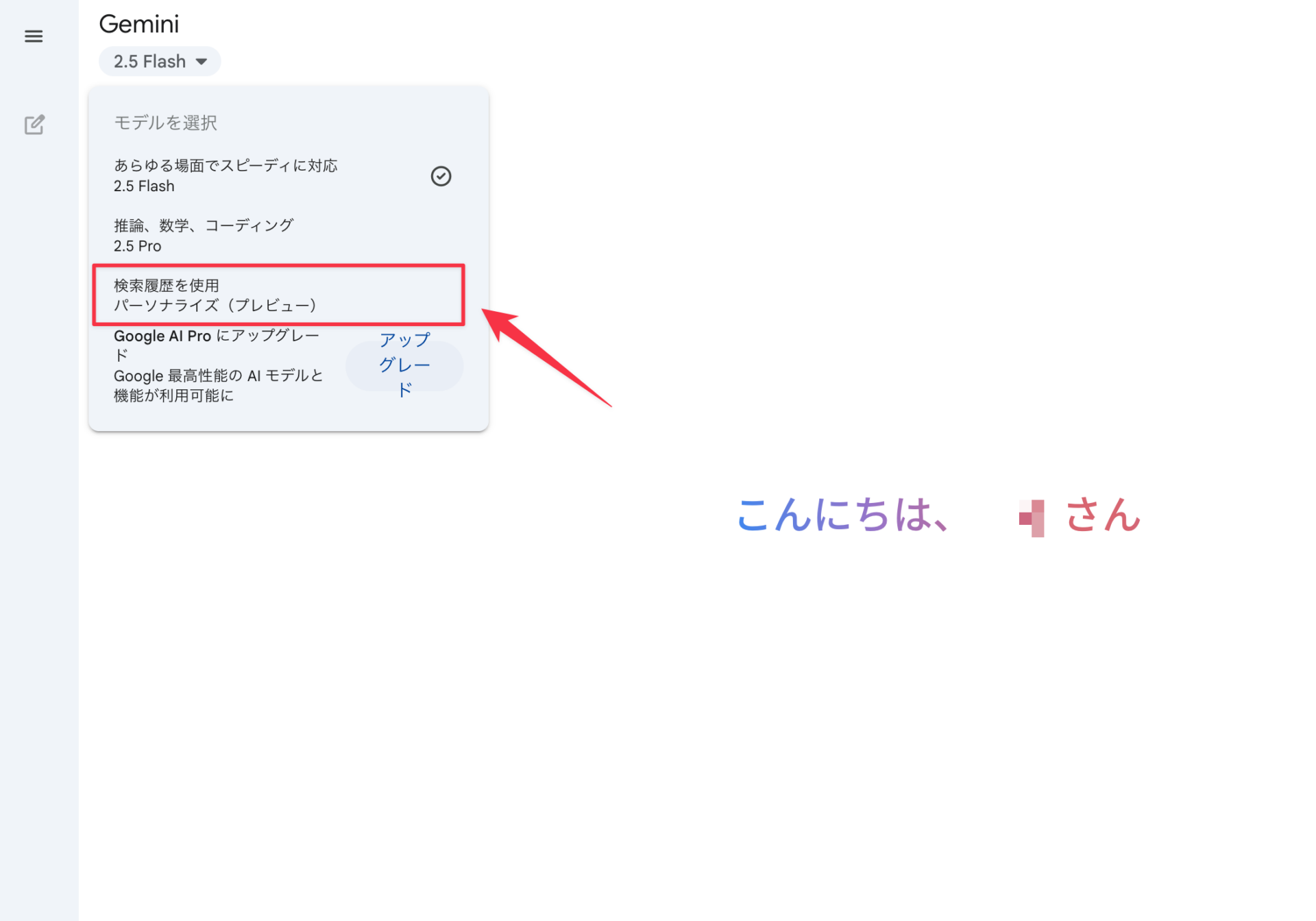
今回は、自分の検索履歴から食事の好みを把握してもらって、夕食の献立を提案してもらいました。
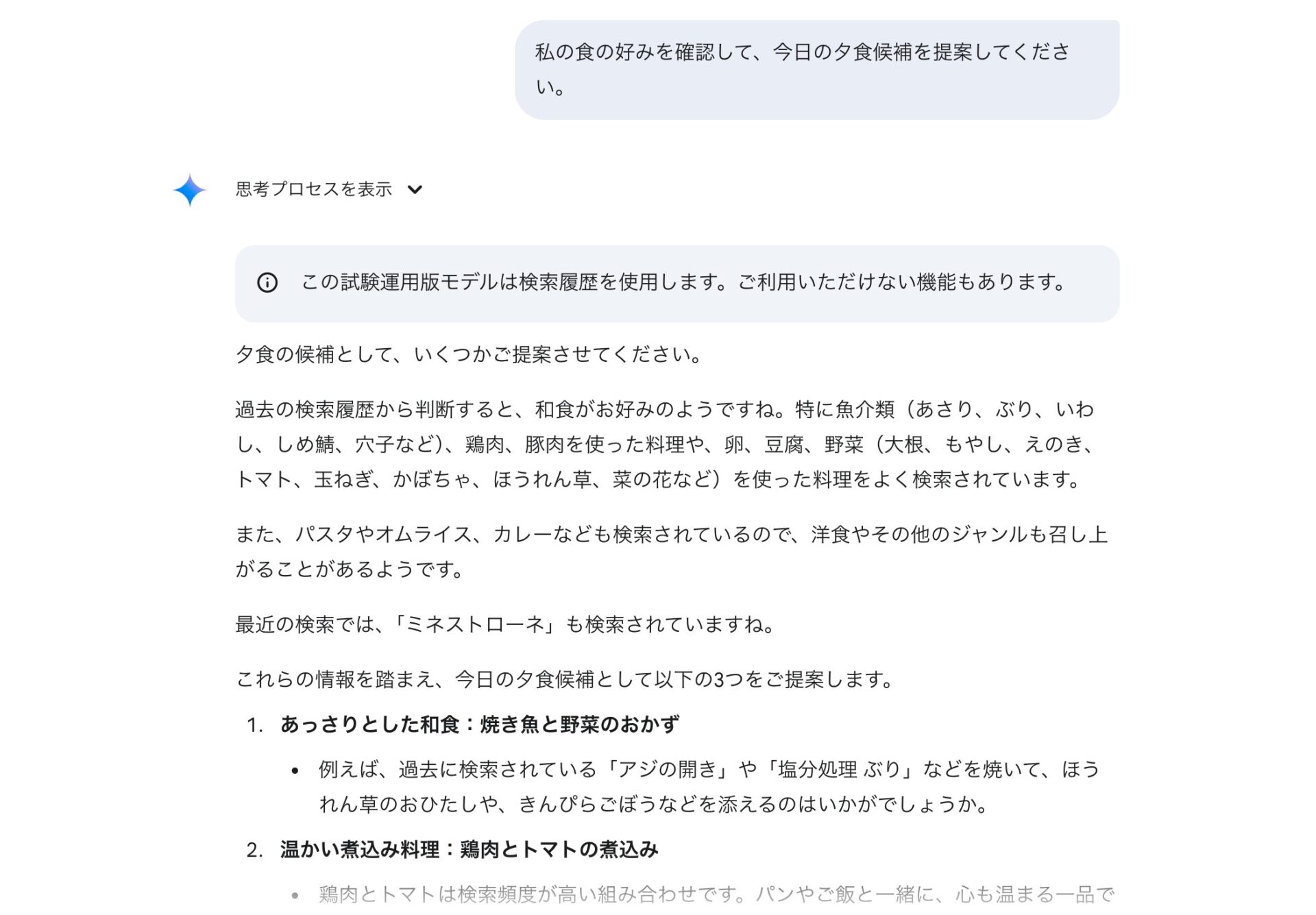
パーソナライズモードはプライバシーの問題で使いたくない方はいつでも解除できるため安心です。
Geminiの地味に便利な機能3選を紹介
本章では、前述したメイン機能ではなく、隠れた便利機能を紹介します。
- 音声読み上げ
- 出力の共有
- ダブルチェック
これら3つの機能も活用できれば、よりGeminiを便利に使えるようになるでしょう。
音声読み上げ
Geminiの回答生成後のテキストを、AIが音声で自動読み上げしてくれます。
音声読み上げ機能は、回答直下の3点丸から「読み上げる」をクリックするだけで使用できます。
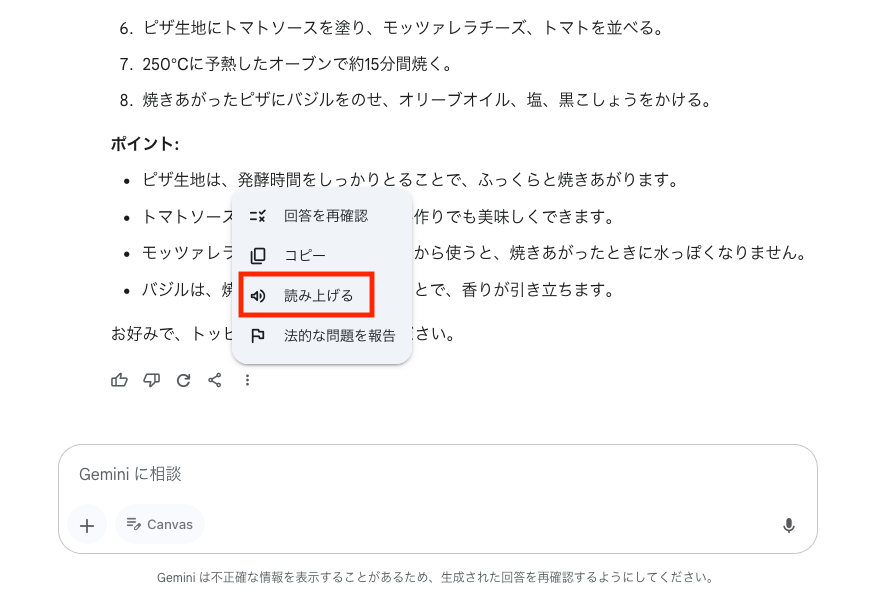
この機能により、ながら作業や英語のリスニング学習がはかどり、Geminiを効率的に利用できるようになります。
出力の共有
Geminiでは、生成したコンテンツをGoogleドキュメントやGmailに転送したり、URLで共有できたりします。
使用する際には、回答直下の共有ボタンをクリックし、任意の共有方法を選択します。
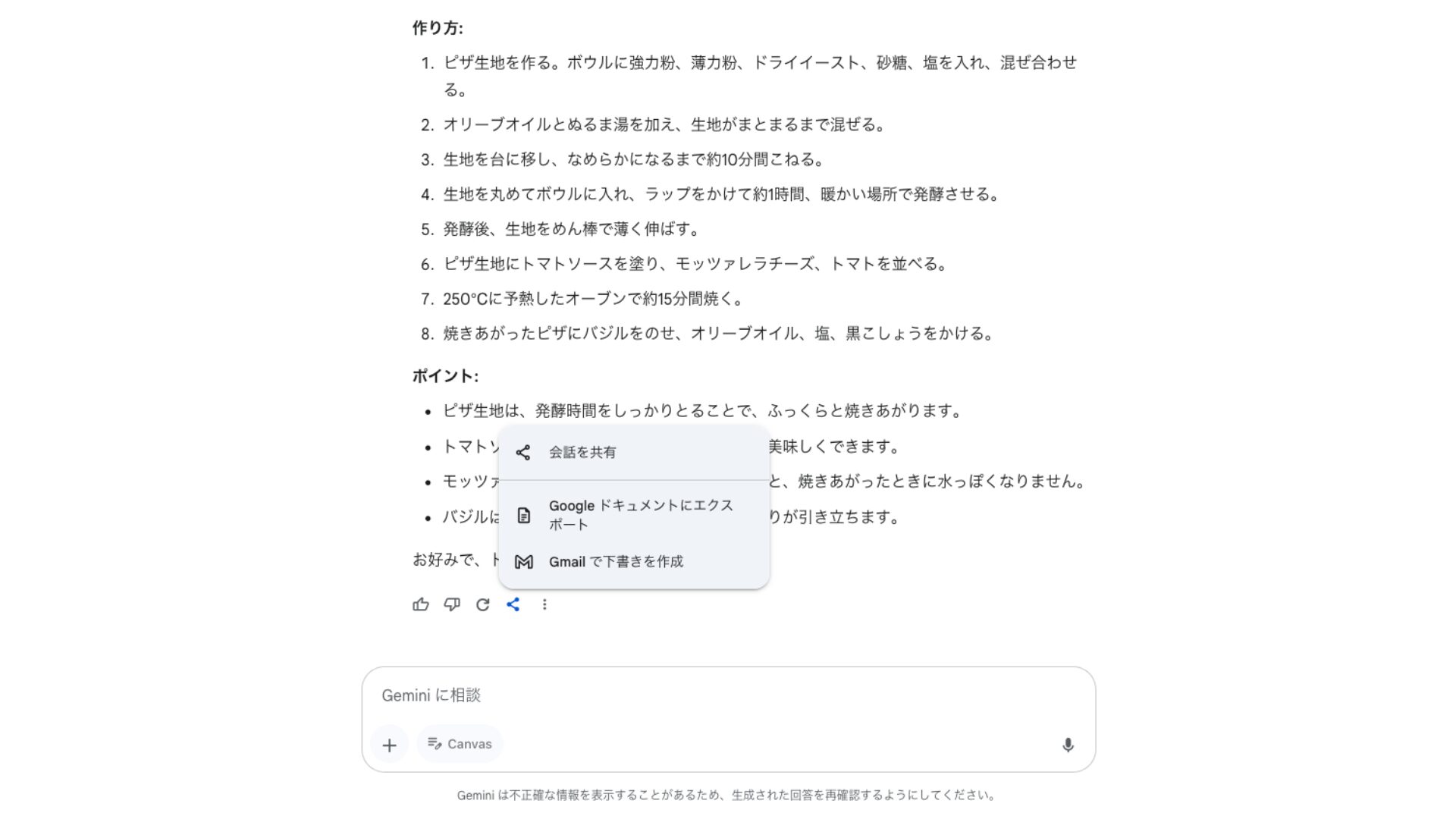
たとえば、ブログ記事の下書きを作成後、「Googleドキュメントにコピー」を選択すると、生成されたテキストが自動的に新しいGoogleドキュメントとして保存されます。
また、表形式のデータを出力した場合は、Googleスプレッドシートへの転送も可能です。
共有機能により、Geminiの回答をスムーズに別アプリと統合し、作業効率を向上できます。
ダブルチェック
Geminiのダブルチェック機能を使用することで、回答内容をGoogle検索結果と照らし合わせ、情報の信頼性を確認できます。
ダブルチェック機能は、回答直下の3点丸から「回答を再確認」をクリックするだけで使用できます。
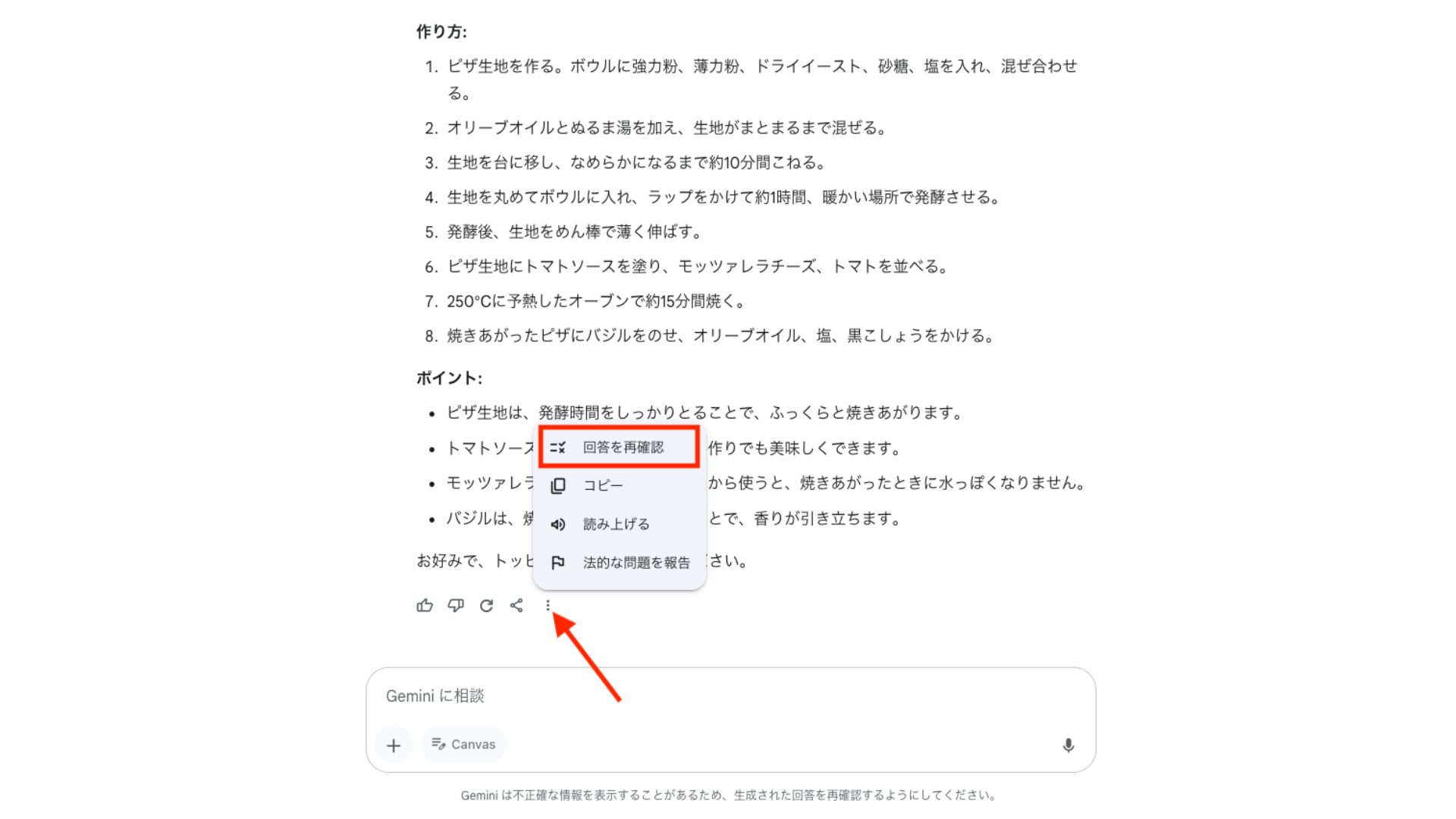
ダブルチェック機能を実行すると、信頼性の高い回答は緑色、Google上で信頼性を確認できなかった回答はオレンジ色で着色されます。
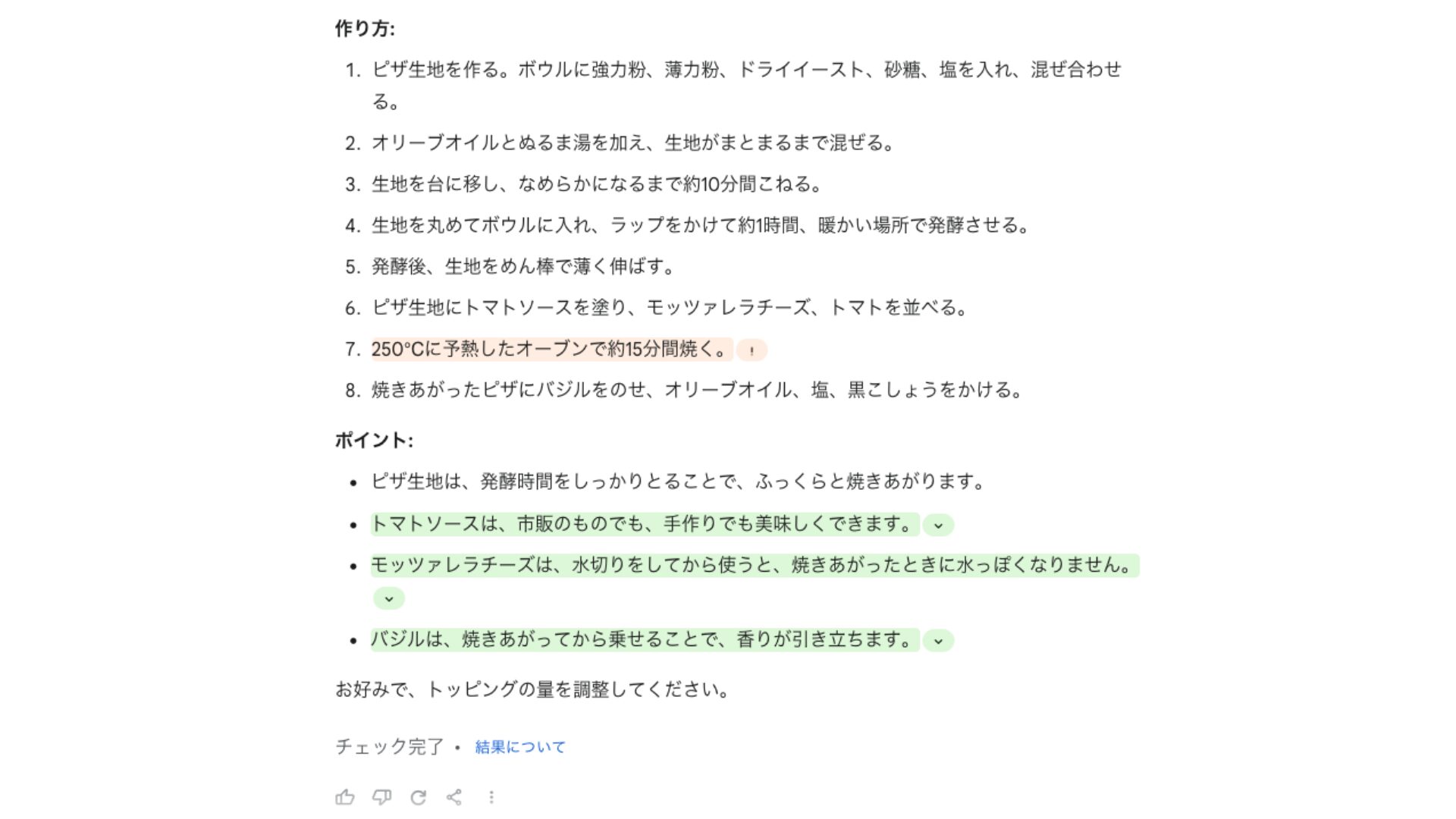
この機能はとくに、最新のニュースや科学的な主張など、正確性が重要な情報を扱う際に有効です。回答の信頼性が必要な場面では積極的に使用しましょう。
【プロンプトも紹介】Geminiのおすすめの使い方
ここでは、業務や副業などにおけるGeminiのおすすめの使い方をいくつか紹介します。
- ブログ記事・社内コラムなどのライティング
- YouTube動画の要約
- リッチなレポートの作成
- Googleカレンダーに予定を追加
ブログ記事・社内コラムなどのライティング
オーソドックスな使い方として、まずはブログ記事や社内コラムなどのライティングに使うことがおすすめです。
たとえばブログ記事を書く際には、以下のプロンプトを使用してみましょう。以下のプロンプトは、#入力の項目をユーザーが入力するだけで使用できます。
#命令
- 指定されたキーワードを用いてSEOを意識したブログ記事を執筆する
#入力
- 記事に盛り込むキーワード:
- 想定するターゲット読者:
- 記事の目的:
- 望ましい記事ボリューム:
- 使用したい記事構成や見出し案があれば記載:
- 参考にしたい競合記事URLがあれば記載:
#制約条件
- 過度な宣伝表現や誤情報を含めない
- 読者が3秒で離脱しないよう冒頭でベネフィットを提示する
- Hタグ階層(H2→H3→段落)を崩さない
- キーワード出現率はおおよそ1.5〜2.5%を目安に自然に散りばめる
- 盗用を避け、一次情報や体験談が無い場合は信頼できる情報源を明示する
#出力形式
- Markdown形式
- 日本語
- 冒頭に要約(リード文)
- H2・H3見出し付き本文
- 箇条書き/番号リストの活用可
- まとめで締める今回は柴犬の飼い方に関する記事を指定しました。結果は以下のとおりです。
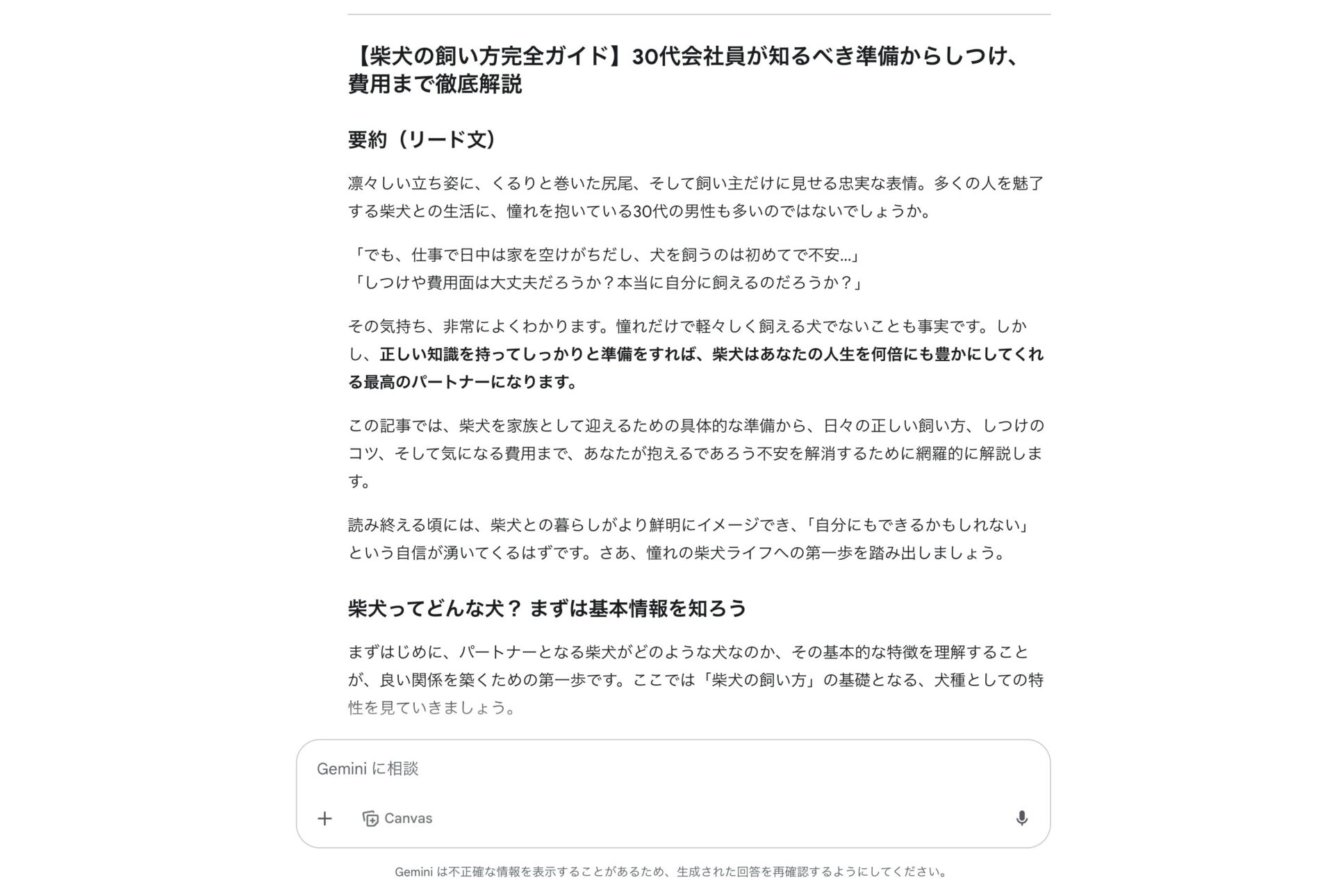
なお、上記のようなプロンプトの作り方については以下の記事で解説しているので、「Geminiからもっといい回答がほしい」という方は参考にしてみてください。
YouTube動画の要約
GeminiのGoogleサービスとの連携機能はYouTubeにも適用され、動画のURLを提供するだけで動画の内容や構成などを把握してくれます。
そのため、数時間の動画であっても瞬時に要約でき、情報収集を効率化できます。
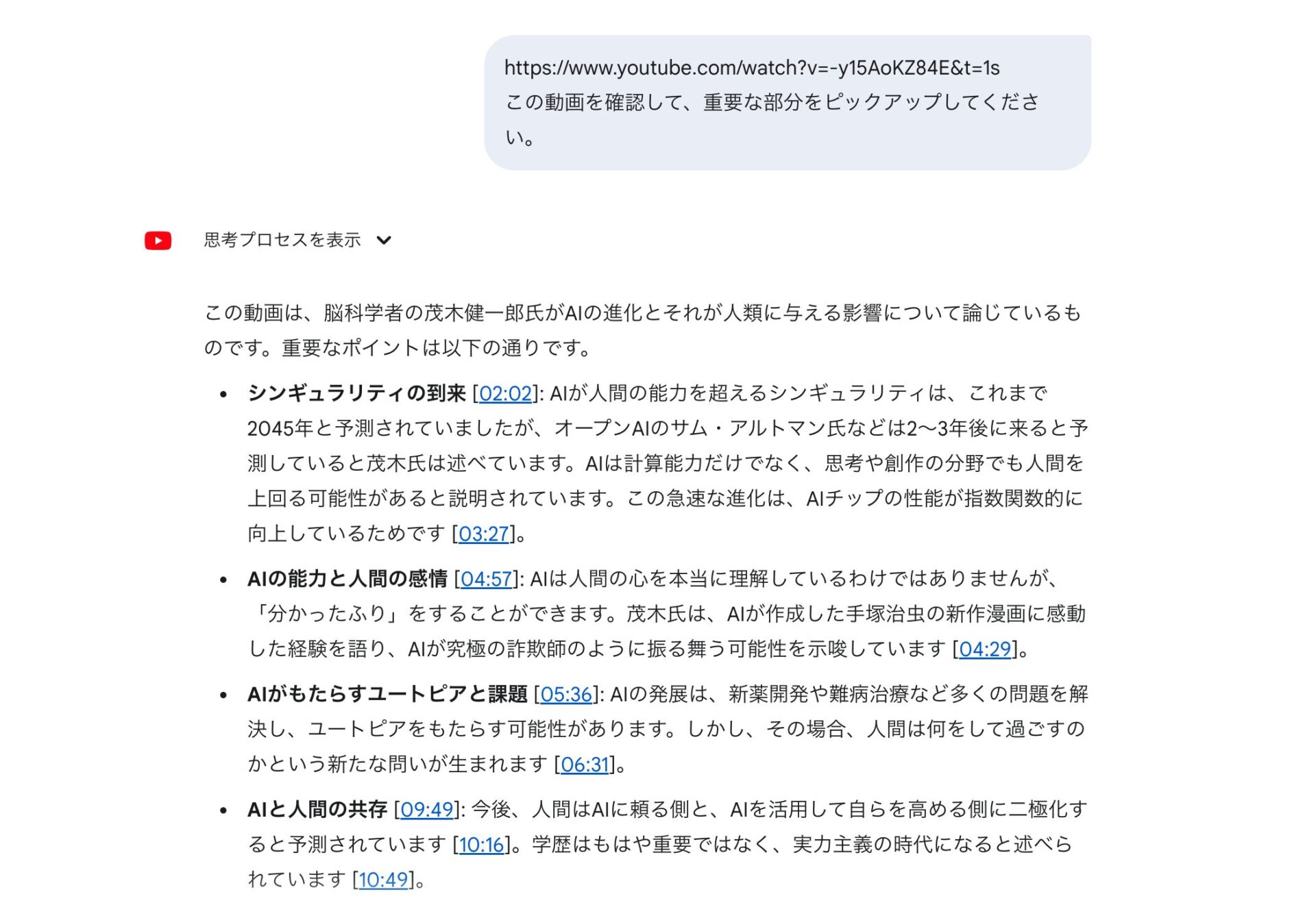
動画を見ることなく情報収集が完結するため、ぜひ使ってみてください。YouTubeの要約については以下の記事で詳しく解説しています。
リッチなレポートの作成
GeminiのCanvasを使うことで、テキストだけでなくグラフやテーブルなどを使ったリッチなレポートを作成できます。
たとえば以下のプロンプトでレポート作成を依頼してみましょう。
2025年の自動車業界の動向を動的でリッチなレポートとしてまとめてください。このように、人の手で作ろうとすると数日から数週間かかるであろうレポートでも、Geminiなら一瞬で生成できます。
業務でレポートを作成することが多い方は、ぜひCanvasを使ってリッチなデザインのレポートを作成してみてください。
Geminiの活用例をもっと知りたい方は、以下の記事も参考にしてみてください。
Geminiを上手に使うコツ
本章では、Geminiをより便利に使う方法を紹介します。
- Googleが公表しているプロンプトガイドに従う
- Google AI Proを利用する
- Google AI Studioを利用する
それぞれの内容を把握して、Geminiを使いこなせるようになりましょう。
Googleが公表しているプロンプトガイドに従う
Googleが公開しているプロンプトガイドには、Geminiを効果的に使用するためのコツが記載されています。
プロンプトの作成スキルを磨くことで、Geminiとのコミュニケーションがより円滑になり、複雑なタスクでも効果的に活用できるようになるでしょう。
プロンプトガイドラインは、以下のリンクから確認できます。英語で書かれているため、Geminiで翻訳しながら読み進めることをおすすめします。
>Geminiのプロンプトガイドラインはこちらから
以下の記事ではGeminiで有効なプロンプトを作るコツを紹介しているので、参考にしてみてください。
SHIFT AIでは、AI時代に負けないために、ChatGPTやGeminiなどの生成AIを活用できる「AI人材」になるためのセミナーを開催しています。
セミナーでは、AI人材として活動しているロールモデルの紹介や、具体的にAI人材になるためのステップを解説しています。
また、昇進・転職などに役立つAIスキルや、AI副業で収入を得るためのノウハウも学べます。
さらに参加者限定で、「初心者が使うべきAIツール20選」や「AI副業案件集」「ChatGPTの教科書」など全12個の資料を無料で配布中です。
「AIによって仕事がなくなると聞いて不安」「AI時代に向けてできることを知りたい」という方は、ぜひセミナーに参加してみてください。
スキルゼロから始められる!
無料AIセミナーに参加するGoogle AI Proを利用する
Google AI Proは、Googleが提供する高度なAIモデル「Gemini 2.5 Pro」を搭載した有料プラン(月額2,900円:税込)です。
Gemini 2.5 Proは、一度に最大100万トークン※の情報を処理できる能力をもっており、大量のデータを扱う場合に有効です。
※AIが情報を処理する際の基本単位で、日本語では約60〜70万文字程度に相当
また、Google AI Proを使用することで、より深い文脈理解や、複雑な推論を必要とするタスクにも対応できます。たとえば、長文の要約、詳細なデータ分析、高度なコーディング支援などが可能です。
さらに、Google AI Proでは、無料版ではできないGoogleスプレッドシートのアップロード、高品質な動画生成機能も利用できます。これらの機能を活用することで、ビジネスや研究など、幅広い分野でより高度な支援を受けられるでしょう。
Google AI Proは、1ヶ月間の無料トライアルが設けられています。ぜひ、気軽に始めてみましょう。
>Google AI Proの利用はこちらから
Gemini AI Proについては以下の記事で解説しているので、有料プランを検討している方は参考にしてみてください。
Google AI Studioを利用する
Google AI Studioは、開発者向けのプラットフォームで、Geminiの機能をより柔軟に活用できる環境を提供しています。開発者向けとはいえ、一般ユーザーもGoogleアカウントがあれば利用できます。
Google AI Studioで使用できるGeminiでは、通常のGeminiではできない音声ファイルの読み込みも可能です。そのため、音声・動画データを処理したい場合には、Google AI Studioの利用をおすすめします。
また、Google AI Studioでは、Geminiのコーディング能力を活かしたアプリ開発や、より高度なプロンプト設計を行えます。Google AI Studioを利用することで、開発者はより複雑なAIモデルの実験や、プロダクトの作成が可能になります。
さらに、Google AI Studioでは、最新モデルのGemini 2.5 Proや以前のGemini 2.5 Flashモデルなどを無料で利用できるという利点があります。しかし、Googleサービスとの連携機能やGems、ダブルチェック機能などは使用できません。
したがって、用途に応じて以下のように使い分けることをおすすめします。
- Google AI Studio:最新モデルのテストや高度なアプリ作成、無料でGeminiをほぼ制限なく使いたい方
- 通常のGemini:Googleサービスとの連携機能を使ったり使いやすいUIを求めている方
使い方に応じて、自分に適したプラットフォームを利用するようにしましょう。
Google AI Studioについては以下の記事で詳しく解説しているので、ぜひ参考にしてみてください。
【どれを選ぶべき?】Geminiと他の生成AIとの違い
本章では、Gemini以外のさまざまな生成AIを比較します。よく使われる生成AIを比べてみて、Geminiが自分に合っているかどうかの判断材料にしてみてください。
| 生成AI | 開発元 | 特筆すべき機能 | 料金プラン | ツールURL |
|---|---|---|---|---|
| Gemini | – Deep Researchによる多サイト調査 – Veoによる音付き動画生成が可能 – 画像生成「Imagen 4」利用可能 – Googleサービス連携 – カスタムGem作成可能 – 動画の読み込みが可能 | – 無料版あり – 有料プラン2,900円〜 | https://gemini.google.com/ | |
| ChatGPT | OpenAI | – ブラウザ操作AI「operator」使用可能 ※ChatGPTエージェントに統合されたため、2025年8月31日に終了予定 – Deep ResearchをGoogleドライブやDropboxなどと連携 – コーディング特化の「Codex」使用可能 – 動画生成AI「Sora」を利用可能 – 画像生成で日本語も出力可能 | – 無料版あり – 有料プラン20ドル(約3,000円)〜 | https://chatgpt.com/ |
| Claude | Anthropic | – 安全性・倫理性がもっとも高い – コーディング性能が高い – Claude Codeを利用可能 – Googleサービスと連携可能 | – 無料版あり – 有料プラン20ドル(約3,000円)〜 | https://claude.ai/ |
| Copilot | Microsoft | – Officeアプリ(WordやExcelなど)と連携可能 – Copilot Studioでエージェント生成が可能 – 法人プランなら著作権侵害の心配がほぼない – 無料でも回数制限をあまり気にせず使用可能 | – 無料版あり – 有料プラン20ドル(約3,000円)〜 | https://copilot.microsoft.com/ |
| Perplexity | Perplexity AI | – ブラウジングに特化した生成AI – Google・Anthropic・OpenAIなど多様な企業のAIモデルを使用可能 – 画像生成も可能 – 独自ブラウザあり | – 無料版あり – 有料プラン20ドル(約3,000円)〜 | https://www.perplexity.ai/ |
どのツールも優秀ですが、性能や使える機能、得意分野などが少し異なります。
筆者は上記すべての生成AIの有料プランを使っており、感覚としては、こだわりがなければGeminiかChatGPT、開発者であればClaudeを検討するといった使い分けがよいと考えています。
MicrosoftユーザーならCopilot、検索に特化した使い方をしたかったり、さまざまな企業のAIモデルを使いたかったりする場合はPerplexityも検討するとよいでしょう。
Geminiについてよくある質問
ここでは、Geminiについてよくある質問を2つ用意しました。
Geminiは情報漏えいしますか?
GeminiはGoogleのプライバシーポリシーに従って、チャット内容や端末情報を一時保存し、Google内部の人間が品質改善目的で閲覧する場合があります。
また、保存データは最長3年間保持されることもあるため、機密情報の直接入力は避けるべきです。ただし、企業向けGemini for Workspaceでは入力が学習に再利用されず外部共有もされません。
対策としてGeminiアクティビティの無効化や機密情報の伏せ字入力、人による二次確認を行えば漏えいリスクを低減できます。
参考:Gemini アプリのプライバシー ハブ(Google)
Geminiの情報漏えいリスクについては、以下の記事で詳しく解説しています。
Geminiが使えないときの対処法は?
Geminiが起動しない、応答しない場合は以下の原因が考えられます。
- 日本未対応の機能を使おうとしている
- 【スマホアプリの場合】Geminiアプリのバージョンが古い
- GoogleアカウントのWorkspace設定や年齢制限に引っかかっている
- Googleのサーバーがダウンしている
- パソコンがネットにつながっていない・フリーズしている
上記が原因で動かない場合は、パソコンの再起動やアプリのアップデート、場合によっては数時間待機することが必要です。
Geminiが使えない場合の対処法は以下の記事でも詳しく解説しているので参考にしてみてください。
Geminiの使い方をマスターして業務効率化!
Geminiは、ChatGPTやClaudeなどの文章生成AIと並んで、よく利用される生成AIサービスです。
GeminiはGoogleサービスとの連携が可能であり、Deep ResearchやCanvasなどの便利機能を備えつつ、画像や動画まで生成できるオールインワンの生成AIサービスです。
Googleの膨大なデータと開発力をもとに、Geminiは日々進化を続けています。本記事を参考にして、Geminiをフル活用してみてください。
SHIFT AIでは、ChatGPTやGeminiなどの生成AIを活用して、副業で収入を得たり、昇進・転職などに役立つスキルを学んだりするためのセミナーを開催しています。
また、参加者限定で、「初心者が使うべきAIツール20選」や「AI副業案件集」「ChatGPTの教科書」など全12個の資料を無料で配布しています。
「これからAIを学びたい」「AIを使って本業・副業を効率化したい」という方は、ぜひセミナーに参加してみてください。
スキルゼロから始められる!
無料AIセミナーに参加する執筆者

SHIFT AI TIMES編集長/著者
大城一輝
SEO記事やAI関連書籍のライターやSEOマーケター、AIコンサルタントとして活動している。AI活用の講師やAIメディアの監修も多数経験。
SHIFT AIではオウンドメディア(SHIFT AI TIMES)の編集長を担当。また、SHIFT AIのモデレーターとしてAI系セミナー登壇経験多数。
著書は「はじめての生成AI Microsoft Copilot「超」活用術」。その他、AI系書籍の監修にも携わる。
G検定・生成AIパスポート・Generative AI Test合格(その他、簿記3級、FP3級など取得)・Google AI Essentials修了
ノーコード生成AIツール「Anything(旧Create)」公式アンバサダー
Xはこちら、LinkedInはこちら



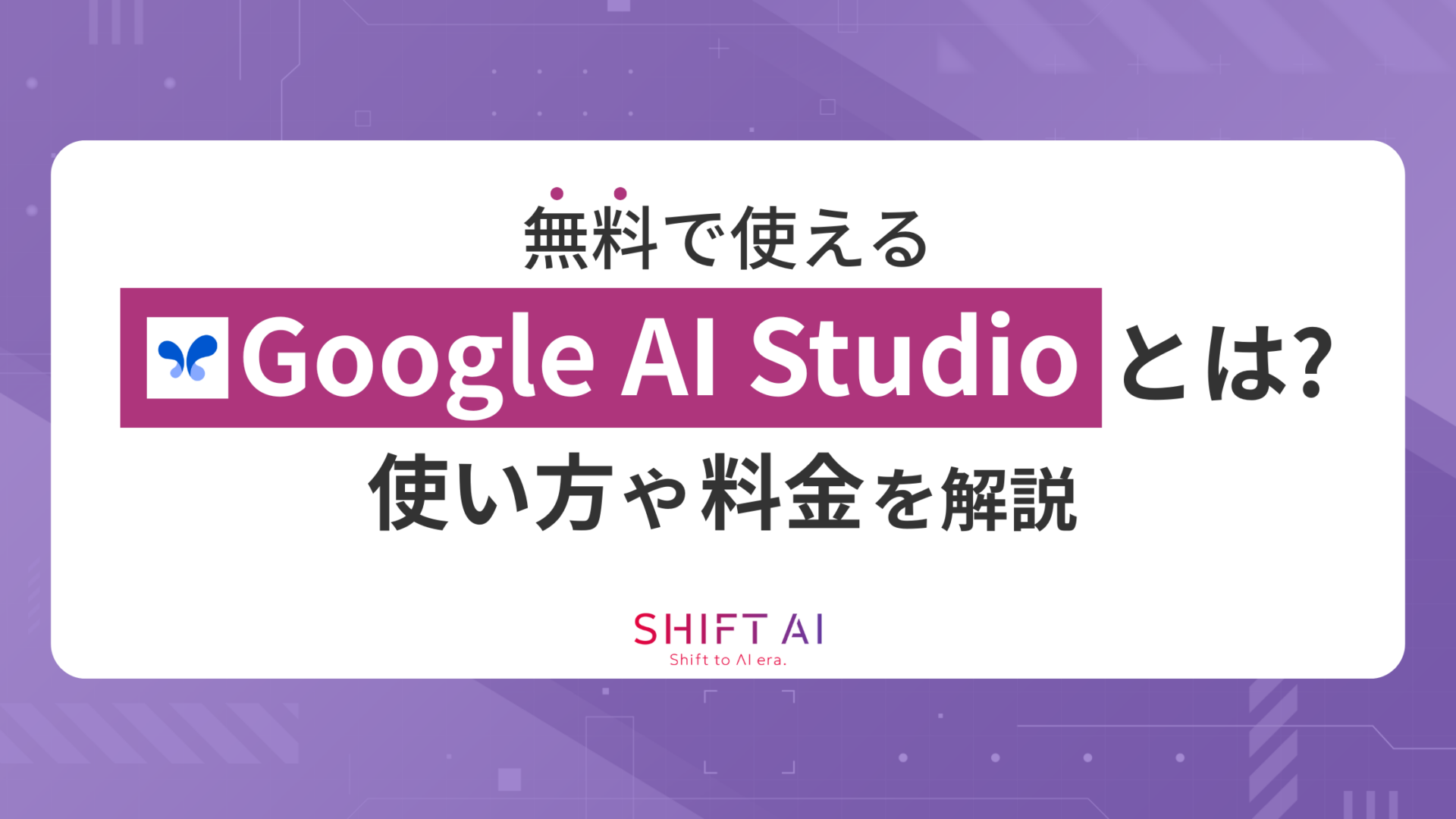












スキルゼロから始められる!
無料AIセミナーに参加する